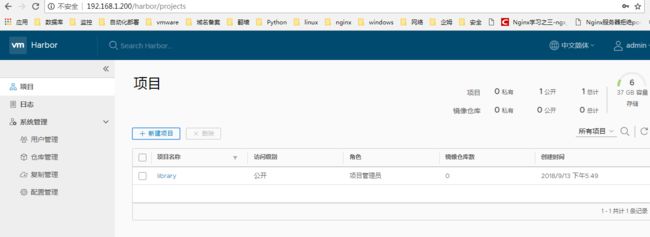转载:https://k8s.abcdocker.com/kubernetes_harbor.html
一、介绍
Docker容器应用的开发和运行路不开可靠的镜像管理,虽然Docker官方也提供了公共的镜像仓库,但是从安全和效率等方面考虑,部署我们私有环境的Registry也是非常必要的。 Harbor是由VMware公司开源的企业级的Docker Registry管理项目,它包括权限管理(RBAC)、LDAP、日志审核、管理界面、自我注册、镜像复制和中文支持等功能。
二、组件
用于部署 Harbor 的 Docker Compose 模板位于 /Deployer/docker-compose.yml. 打开这个模板文件,会发现 Harbor 由 5 个容器组成:
- proxy:由 Nginx 服务器构成的反向代理。
- registry:由 Docker 官方的开源 registry 镜像构成的容器实例。
- ui:即架构中的 core services, 构成此容器的代码是 Harbor 项目的主体。
- mysql:由官方 MySql 镜像构成的数据库容器。
- log: 运行着 rsyslogd 的容器,通过 log-driver 的形式收集其他容器的日志。
这几个容器通过 Docker link 的形式连接在一起,这样,在容器之间可以通过容器名字互相访问。对终端用户而言,只需要暴露 proxy (即 Nginx)的服务端口。
三、工作原理
假设我们将 Harbor 部署在主机名为 registry.abcdocker.com 的虚机上。用户通过 docker login 命令向这个 Harbor 服务发起登录请求:docker login registry.abcdocker.com当用户输入所需信息并点击回车后,Docker 客户端会向地址“registry.abcdocker.com/v2/” 发出 HTTP GET 请求。
Harbor 的各个容器会通过以下步骤处理:
(1)Docker login
(a) 首先,这个请求会由监听 80 端口的 proxy 容器接收到。根据预先设置的匹配规则,容器中的 Nginx会将请求转发给后端的 registry 容器;
(b) 在 registry 容器一方,由于配置了基于 token 的认证,registry 会返回错误代码 401,提示 Docker客户端访问 token 服务绑定的 URL。在 Harbor 中,这个 URL 指向 Core Services;
(c) Docker 客户端在接到这个错误代码后,会向token服务的URL发出请求,并根据HTTP协议的BasicAuthentication 规范,将用户名密码组合并编码,放在请求头部(header);
(d)类似地,这个请求通过 80 端口发到 proxy 容器后,Nginx 会根据规则把请求转发给 ui 容器,ui 容器监听 token 服务网址的处理程序接收到请求后,会将请求头解码,得到用户名、密码;
(e) 在得到用户名、密码后,ui 容器中的代码会查询数据库,将用户名、密码与 mysql 容器中的数据进行比对(注:ui 容器还支持 LDAP 的认证方式,在那种情况下 ui 会试图和外部 LDAP 服务进行通信并校验用户名/密码)。比对成功,ui 容器会返回表示成功的状态码, 并用密钥生成 token,放在响应体中返回给 Docker 客户端。这个过程中组件间的交互过程如下图所示
至此,一次 docker login 成功地完成了,Docker 客户端会把步骤(c)中编码后的用户名密码保存在本地的隐藏文件中。
(2) Docker Push
用户登录成功后用 docker push 命令向 Harbor 推送一个 Docker 镜像:docker push registry.abcdocker.com/library/hello-world
(a) 首先,docker 客户端会重复 login 的过程,首先发送请求到 registry,之后得到 token 服务的地址;
(b) 之后,Docker 客户端在访问ui容器上的token服务时会提供额外信息,指明它要申请一个对imagelibrary/hello-world 进行 push 操作的 token;
(c) token 服务在经过 Nginx 转发得到这个请求后,会访问数据库核实当前用户是否有权限对该 image进行 push。如果有权限,它会把 image 的信息以及 push 动作进行编码,并用私钥签名,生成 token返回给 Docker 客户端;
(d) 得到 token 之后 Docker 客户端会把 token 放在请求头部,向 registry 发出请求,试图开始推送image。 Registry 收到请求后会用公钥解码 token 并进行核对,一切成功后,image 的传输就开始了。我们省去 proxy 转发的步骤,下图描述了这个过程中各组件的通信
四、安装环境
| IP地址 | docker版本 | docker-compose版本 | 内核 | Centos |
|---|---|---|---|---|
| 192.168.1.197 | 17.03 | 1.22 | 4.17.12 | 7.4 |
注意:Harbor的所有服务组件都是在Docker中部署的,所以官方安装使用Docker-compose快速部署,所以我们需要安装Docker、Docker-compose. 由于Harbor是基于Docker Registry V2版本,所以就要求Docker版本不小于1.10.0,Docker-compose版本不小于1.6.0
五、环境准备
# 设置主机名
hostnamectl set-hostname harbor
# 时间同步
yum -y install ntp
systemctl enable ntpd
systemctl start ntpd
ntpdate -u cn.pool.ntp.org
hwclock --systohc
timedatectl set-timezone Asia/Shanghai # 关闭swap分区 vim /etc/fstab #永久关闭swap分区 swap was on /dev/sda11 during installation UUID=0a55fdb5-a9d8-4215-80f7-f42f75644f69 none swap sw 0 0 #注释掉SWAP分区项,即可 或者
echo "vm.swappiness = 0">> /etc/sysctl.conf
sysctl -p
swapoff -a && swapon -a
# 关闭防火墙 Selinux systemctl stop firewalld systemctl disable firewalld setenforce 0 sed -i '/SELINUX/s/enforcing/disabled/' /etc/selinux/config # 升级内核 rpm --import https://www.elrepo.org/RPM-GPG-KEY-elrepo.org rpm -Uvh http://www.elrepo.org/elrepo-release-7.0-2.el7.elrepo.noarch.rpm yum --enablerepo=elrepo-kernel install kernel-ml -y&& sed -i s/saved/0/g /etc/default/grub&& grub2-mkconfig -o /boot/grub2/grub.cfg && reboot
六、Docker Install
下载Docker安装包
wget https://download.docker.com/linux/centos/7/x86_64/stable/Packages/docker-ce-17.03.2.ce-1.el7.centos.x86_64.rpm wget https://download.docker.com/linux/centos/7/x86_64/stable/Packages/docker-ce-selinux-17.03.2.ce-1.el7.centos.noarch.rpm
➜ yum install docker-ce-selinux-17.03.2.ce-1.el7.centos.noarch.rpm -y ➜ yum install docker-ce-17.03.2.ce-1.el7.centos.x86_64.rpm -y
设置开机启动并启动docker
systemctl enable docker
systemctl start docker
替换docker相关配置
sed -i '/ExecStart=\/usr\/bin\/dockerd/i\ExecStartPost=\/sbin/iptables -I FORWARD -s 0.0.0.0\/0 -d 0.0.0.0\/0 -j ACCEPT' /usr/lib/systemd/system/docker.service
sed -i '/dockerd/s/$/ \-\-storage\-driver\=overlay2 --insecure-registry 192.168.60.26/g' /usr/lib/systemd/system/docker.service注意:
1.Docker默认从官方拉取镜像,并且从1.12版本之后,默认私有仓库是使用https来进行连接,我们需要将使用私服的主机上docker启动文件进行修改,在启动命令添加--insecure-registry 192.168.1.197
3.3 Docker-compose Install
Github地址:https://github.com/docker/compose/releases
Docker Compose简介
Docker Compose是Docker编排服务的最后一块,前面提到的Machine可以让用户在其它平台快速安装Docker,Swarm可以让Docker容器在集群中高效运转,而Compose可以让用户在集群中部署分布式应用。简单的说,Docker Compose属于一个“应用层”的服务,用户可以定义哪个容器组运行哪个应用,它支持动态改变应用,并在需要时扩展。
安装Docker-compose
curl -L https://github.com/docker/compose/releases/download/1.22.0/docker-compose-`uname -s`-`uname -m` -o /usr/local/bin/docker-compose chmod +x /usr/local/bin/docker-compose $ docker-compose --version docker-compose version 1.22.0, build f46880fe Docker-compose常用命令
docker-compose up -d ###后台启动,如果容器不存在根据镜像自动创建
docker-compose down -v ###停止容器并删除容器
docker-compose start ###启动容器,容器不存在就无法启动,不会自动创建镜像
docker-compose stop ###停止容器
3.4 Harbor Install
Harbor官方地址
https://github.com/vmware/harbor/releases
Harbor 2种安装方式
1.离线安装
$ wget https://storage.googleapis.com/harbor-releases/harbor-offline-installer-v1.5.0.tgz $ tar xf harbor-online-installer-v1.5.0.tgz 2.在线安装 $ wget https://storage.googleapis.com/harbor-releases/harbor-online-installer-v1.5.2.tgz $ tar xf harbor-online-installer-v1.5.2.tgz
重点:下载那个823M的安装
配置Harbor
解压之后,配置文件名称harbor.cfg,该文件就是Harbor的配置文件
编辑harbor.cfg
实际上我们只需要修改Hostname字段
[root@harbor harbor]# head harbor.cfg
## Configuration file of Harbor
#This attribute is for migrator to detect the version of the .cfg file, DO NOT MODIFY!
_version = 1.5.0 #The IP address or hostname to access admin UI and registry service. #DO NOT use localhost or 127.0.0.1, because Harbor needs to be accessed by external clients. hostname = 192.168.1.197
harbor.cfg相关配置解释
[root@master harbor]# grep -Ev "^$|^[#;]" harbor.cfg
# Harbor版本
_version = 1.5.0
# hostname 设置访问地址,可以使用IP/域名,不可以设置127.0.0.1 && localhost
hostname = 192.168.60.24 # 访问协议,默认是http,也可以设置https,如果设置https,则nginx ssl需要设置on ui_url_protocol = http # Job 最大进程数 max_job_workers = 50 # 是否创建证书,创建证书将会在下面的路径下生成 customize_crt = on ssl_cert = /data/cert/server.crt ssl_cert_key = /data/cert/server.key # 私钥存储路径 secretkey_path = /data # 设置日志大小 admiral_url = NA log_rotate_count = 50 log_rotate_size = 200M # 是否使用代理 http_proxy = https_proxy = no_proxy = 127.0.0.1,localhost,ui # 邮箱设置,发送重置密码邮件时使用 email_identity = email_server = smtp.mydomain.com email_server_port = 25 email_username = [email protected] email_password = abc email_from = admin email_ssl = false email_insecure = false # 安装Harbor后,管理员UI登陆的密码,默认是Harbor12345 harbor_admin_password = Harbor12345 # 认证方式,这里支持多种认证方式,比如LDAP、数据库认证。默认是db_auth auth_mode = db_auth # LDAP认证时配置项 ldap_url = ldaps://ldap.mydomain.com ldap_basedn = ou=people,dc=mydomain,dc=com ldap_uid = uid ldap_scope = 2 ldap_timeout = 5 ldap_verify_cert = true ldap_group_basedn = ou=group,dc=mydomain,dc=com ldap_group_filter = objectclass=group ldap_group_gid = cn ldap_group_scope = 2 #是否开启自动注册 self_registration = on # Token有效时间,默认30分钟 token_expiration = 30 # 用户创建项目权限控制,默认是everyone(所有人),也可以设置为adminonly(管理员) project_creation_restriction = everyone # Mysql数据库root用户默认密码root123,根据实际时使用来进行修改 db_host = mysql db_password = root123 db_port = 3306 db_user = root # Redis配置 redis_url = redis:6379 clair_db_host = postgres clair_db_password = password clair_db_port = 5432 clair_db_username = postgres clair_db = postgres uaa_endpoint = uaa.mydomain.org uaa_clientid = id uaa_clientsecret = secret uaa_verify_cert = true uaa_ca_cert = /path/to/ca.pem registry_storage_provider_name = filesystem registry_storage_provider_config = 本次我们使用离线安装,安装包在上面
tar xf harbor-offline-installer-v1.5.0.tgz
./install
七、如果外网出现502 错误(权限不足),记得重启服务器或者虚拟机。
八、访问:192.168.1.197
默认端口为80,需要修改端口请修改docker-compose.yaml对应服务的映射